Como criar modelo de cabeçalho personalizado para scripts de shell no vim
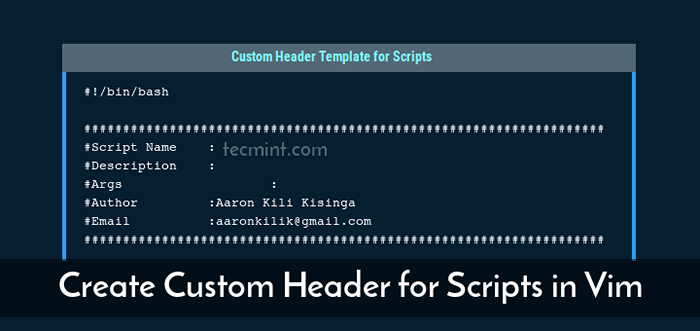
- 4359
- 180
- Enrique Crist
Neste artigo, mostraremos uma maneira simples de configurar um cabeçalho personalizado para todos os scripts de bash recém -criados no editor Vim. Isso significa que toda vez que você abre um novo .sh Arquivo usando o editor VI/VIM, o cabeçalho personalizado será adicionado automaticamente ao arquivo.
Como criar arquivo de modelo de cabeçalho de script de script personalizado
Primeiro começo criando o arquivo de modelo chamado sh_header.Temp, que contém seu cabeçalho de script de bash personalizado, possivelmente sob ~/.vim/ diretório sob sua casa.
$ VI ~//.vim/sh_header.Temp
Em seguida, adicione as seguintes linhas nele (fique à vontade para definir sua própria localização do arquivo de modelo e cabeçalho personalizado) e salve o arquivo.
Modelo de cabeçalho personalizado para scripts#!/Bin/Bash ################################################## ##################### #script Nome: #description: #args: #author: Aaron kili kisinga #email: [email protegido] ###### ########Omas ##########
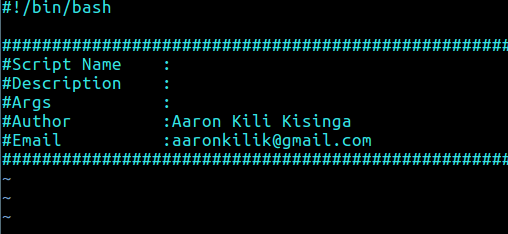 Crie modelo de cabeçalho personalizado para scripts
Crie modelo de cabeçalho personalizado para scripts O modelo acima adicionará automaticamente o necessário “Shebang" linha: “#!/Bin/Bash ” e seus outros cabeçalhos personalizados. Observe que, neste exemplo, você adicionará manualmente o nome do script, a descrição e os argumentos ao editar o conteúdo do seu script.
Configurar o AutoCMD no arquivo VIMRC
Agora abra seu vim arquivo de inicialização ~/.Vimrc para editar e adicione a seguinte linha a ela.
au bufnewfile *.sh 0r/home/aaronkilik/.vim/sh_header.Temp
Onde:
- Au - significa autocmd
- bufnewfile - evento para abrir um arquivo que não existe para editar.
- *.sh - Considere todos os arquivos com .sh extensão.
Portanto, a linha acima instrui o editor VI/VIM a ler o conteúdo do arquivo de modelo (/home/aaronkilik/.vim/sh_header.Temp) e insira -o em cada novo .sh arquivo aberto por um usuário.
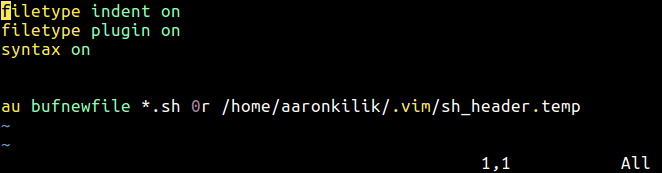 Configure o arquivo VIMRC
Configure o arquivo VIMRC Teste o cabeçalho do script de bash personalizado no novo arquivo de script
Agora você pode testar se tudo está funcionando abrindo um novo .sh Arquivo usando o editor VI/VIM, e seu cabeçalho personalizado deve estar automático lá.
Teste $ VI.sh
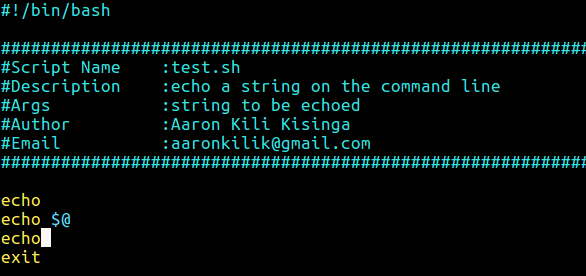 Verifique o cabeçalho personalizado em novos scripts
Verifique o cabeçalho personalizado em novos scripts Para mais informações, consulte a documentação do VIM AutoCMD.
Por fim, aqui estão alguns guias úteis sobre scripts de bash e editor de vim:
- 10 dicas úteis para escrever scripts eficazes em Linux
- 10 razões pelas quais você deve usar o VI/VIM Text Editor no Linux
- Como proteger a senha de um arquivo VIM no Linux
- Como ativar a sintaxe destaque no editor VI/VIM
Isso é tudo! Se você tiver alguma dúvida ou dicas e truques de scripts úteis para compartilhar, use o formulário de comentário abaixo.
- « Como criar uma própria loja de compras on -line usando OpeNCart no Linux
- Como excluir o arquivo de e -mails root (caixa de correio) no Linux »

